当前位置: 首页 > Win10系统怎么卸载IE浏览器?卸载IE浏览器方法教程
我们在使用的过程中经常会需要卸载一些不用的电脑软件,像IE浏览器这种几乎不用的软件,如果不卸载就会经常占用我们的电脑内存,慢慢的就会让我们的电脑变得卡顿,下面小编就以卸载IE浏览器为例,来教大家怎么卸载电脑软件。
卸载教程:
1、首先,我们打开Win10的搜索功能,搜索控制面板;
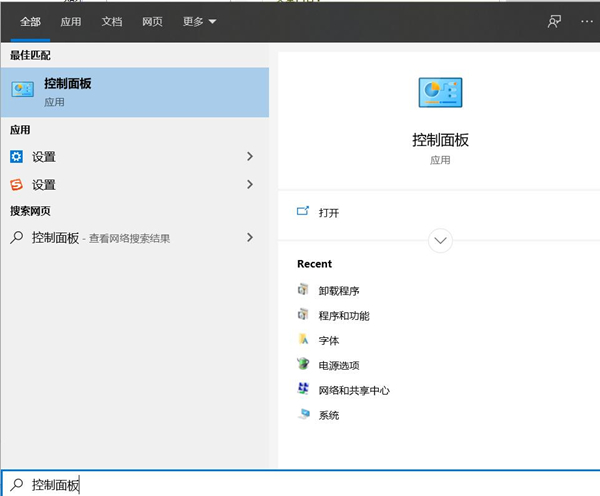
2、打开控制面板,点击【卸载程序】;
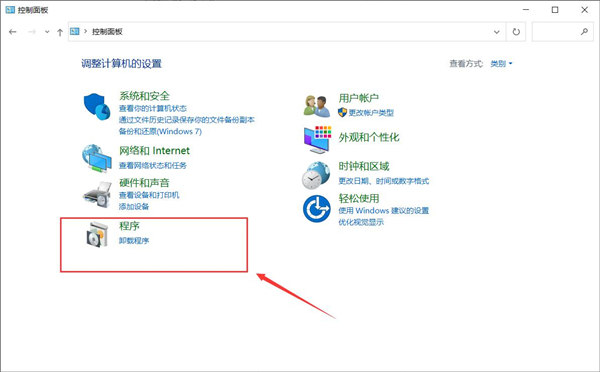
3、在卸载或更改程序中找到IE浏览器,右键点击卸载就可以卸载软件了。
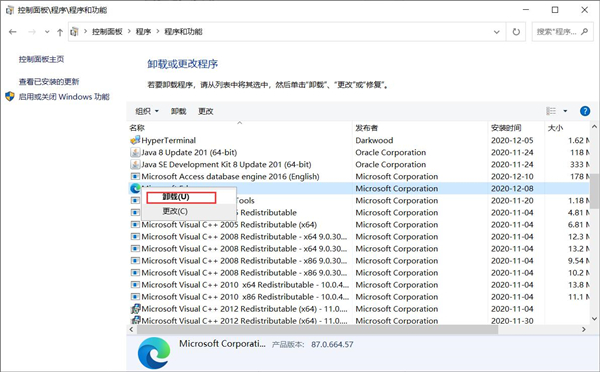
我们使用这种方法可以卸载电脑中几乎所有软件,同时也可以对电脑中的软件进行更新,十分好用!

2024-10-10

2024-10-08

2024-10-09

2024-10-10

2024-10-10

2024-10-09

2024-10-06